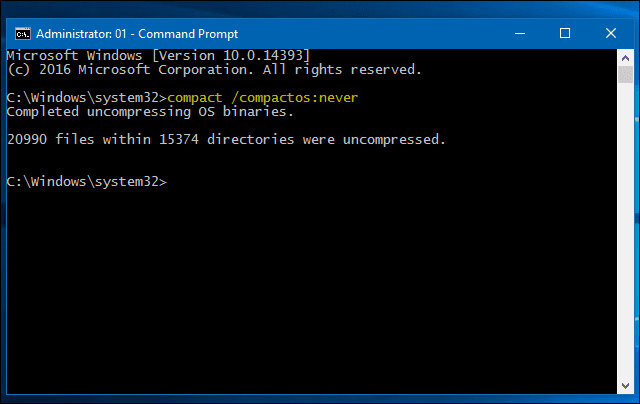L'un des problèmes les plus courants rencontrés par les utilisateurs d'ordinateurs, smartphones et tablettes est que le disque dur c est plein dans le cas de l'ordinateur, tandis que dans les téléphones et les appareils, le message indiquant que la mémoire interne est pleine apparaît, et dans cet article, nous découvrirons une méthode qui aide les utilisateurs d'ordinateurs à se débarrasser du problème du disque c plein en appuyant sur Certains fichiers système, ce qui permet de libérer de l'espace disque c d'au moins 2 Go.
Sujets utiles:
Afficher l'écran Android sur Windows 10 sans logiciel et facilement
Résoudre tous les problèmes liés à Internet dans Windows 10 de manière simple
Ce que vous devriez faire après avoir fait Windows Update 10 annuel
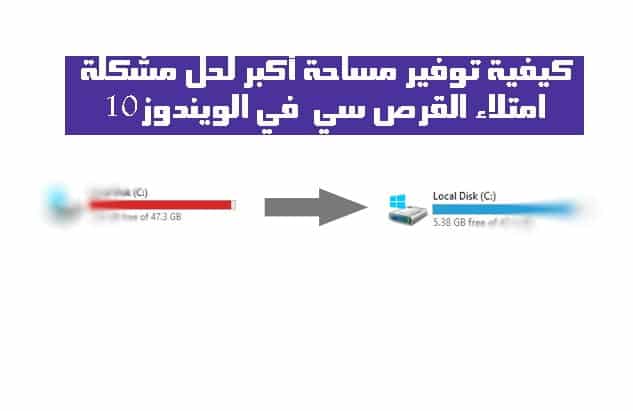
Propriété du système d'exploitation compact:
Windows 10 est livré avec de nombreuses fonctionnalités qui en font la première place parmi les versions de 10.Microsoft développe constamment cette version et corrige de nombreux problèmes rencontrés par les utilisateurs. Windows Update pour Windows 10 Qui est venu avec un large éventail de fonctionnalités "Comment enregistrer l'espace 12 après l'installation de la dernière mise à jour Windows Update "Parmi les fonctionnalités disponibles dans Windows 10, citons la fonctionnalité Compact OS, qui permet aux utilisateurs de compresser complètement le système d'exploitation pour lui faire utiliser moins d'espace que le disque dur. Cette fonctionnalité compresse également certains fichiers système et applications installées sur la version.
Toutefois, si vous êtes un utilisateur Windows 10 et avez un problème de disque plein, vous pouvez maintenant vous en débarrasser avec la fonctionnalité vraiment impressionnante de Compact OS, qui n'est pas affectée par les modifications du système. Pour ce faire, suivez les étapes ci-dessous.
La fonctionnalité Compact OS est une nouvelle fonctionnalité intégrée à Windows 10 qui compressera l'ensemble du système d'exploitation pour le faire utiliser moins d'espace sur le disque dur, en compressant certains fichiers système, en désactivant les fonctions inutiles et en compressant les applications installées sur le système ... et d'autres données liées au système d'exploitation sont compressées et donc Vous utiliserez moins d'espace sur le disque dur, sachant que cela n'affectera pas l'efficacité du système d'exploitation et vous ne remarquerez pas de diminution des performances du système. Cette fonctionnalité peut également vous faire économiser environ 1.5 Go pour l'architecture 32 bits et au moins 2.6 Go pour Windows 10 pour l'architecture 64 bits. Mais dans les deux cas, vous obtiendrez un bon espace.
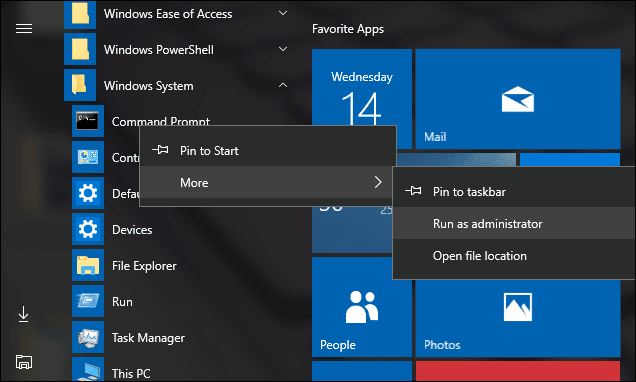
Afin d'activer ou d'activer la fonction Compact OS, nous devrons ouvrir l'invite de commande ou la fenêtre CMD, mais avec les pouvoirs de l'administrateur, soit en appuyant sur le bouton du logo Windows et la lettre X sur le clavier pour vous montrer un menu dans le coin inférieur de l'écran en cliquant sur l'option Invite de commande (Admin), ou vous pouvez ouvrir Menu Démarrer, puis cliquez sur le dossier Système Windows dans la colonne Applications, puis cliquez avec le bouton droit sur l'outil Invite de commandes et pointez le curseur de la souris vers Plus, et à partir de l'autre menu déroulant, appuyez sur Exécuter en tant qu'administrateur pour afficher la fenêtre noire de l'invite de commande et les pouvoirs de l'administrateur.
Eh bien, dans la fenêtre CMD ou l'invite de commande, vous entrerez la commande «compact / compactos: always», puis appuyez sur le bouton Entrée pour démarrer la fonction Compact OS à son tour, ce qui est comme je l'ai indiqué en appuyant sur l'ensemble du système d'exploitation, y compris certains autres éléments tels que les fichiers et applications installés sur le système ou liés au système Emploi. Habituellement, ce problème peut prendre un certain temps avant que le processus de compression ne soit terminé. Lorsque je l'ai essayé, cela a pris plus de 15 minutes. Ensuite, comme le montre l'image ci-dessus, après avoir terminé, dites-moi le nombre de fichiers qu'il a compressés et les fichiers qu'il n'a pas pu compresser en plus du taux de compression. Et d'autres.
À ce stade, vous pouvez accéder à l'Explorateur Windows ou au navigateur de fichiers de Windows 10 pour afficher les partitions, où vous remarquerez que la partition Windows ou sur laquelle le système d'exploitation est installé a fourni un espace d'au moins 2 Go et vous pouvez l'utiliser sans problème, vous pouvez également essayer d'utiliser le système, vous ne remarquerez aucune régression ou Diminution des performances en général.
Mais à tout moment ou pour quelque raison que ce soit, vous ne vouliez pas relâcher cette pression et revenir à la situation normale, même si cela ne posera pas de problèmes. Mais si vous voulez annuler cette pression, le problème est simple. Tout ce que vous avez à faire ouvre à nouveau la fenêtre CMD avec les pouvoirs de l'administrateur et saisissez-y la commande «» puis appuyez sur le bouton Entrée:
compact /compactos:never
La fonction Compact OS supprimera la pression de l'ensemble du système d'exploitation et l'espace de 3 ou 2 Mo sera consommé.